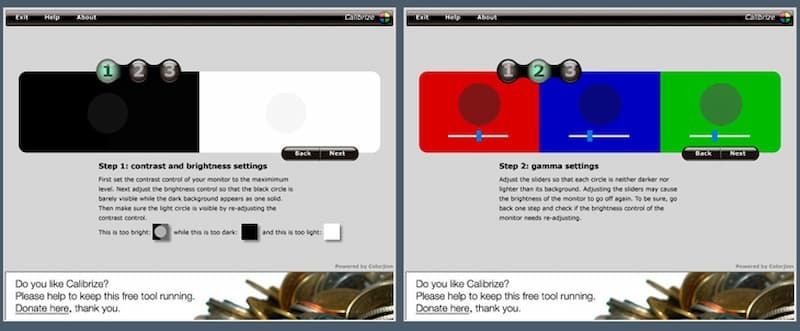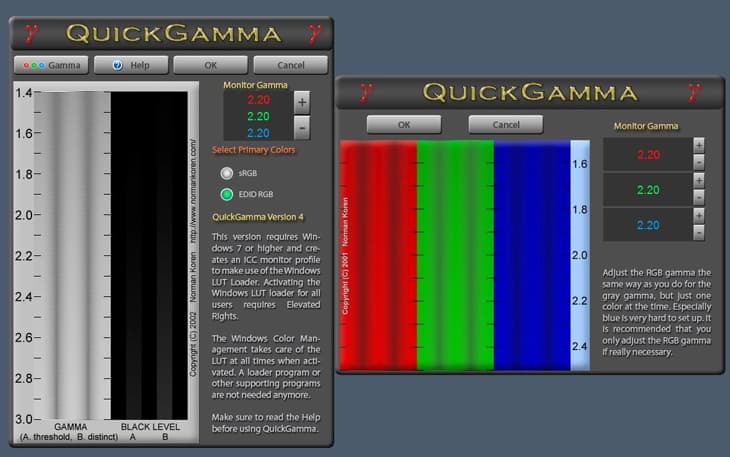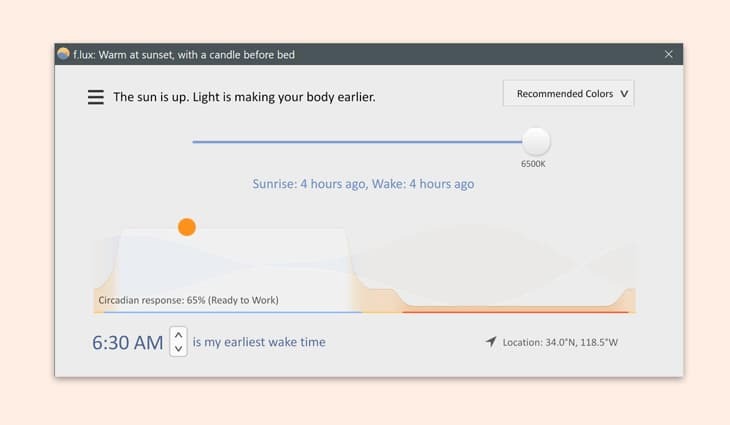Phần mềm tự cân chỉnh màu màn hình nào tốt nhất? Các thông số cơ bản của việc cân chỉnh và lưu ý khi sử dụng phần mềm sẽ được Sona chi tiết qua bài viết nhé!
Phần mềm tự cân chỉnh màu màn hình ngày càng được ưa chuộng hơn vì tính tiện dụng. Bất cứ ai cũng có thể sử dụng các phần mềm này để điều chỉnh màu sắc màn hình máy tính cho hợp lý. Sau đây là 3 phần mềm tự cân chỉnh màu màn hình tốt nhất mà SONA - Màn hình quảng cáo, màn hình tương tác muốn giới thiệu tới bạn.
1. Top 3 phần mềm tự cân chỉnh màu màn hình dành cho máy tính Windows
Màn hình máy tính có màu sắc được cân chỉnh hợp lý sẽ làm giảm tình trạng mỏi mắt khi sử dụng máy tính và cải thiện chất lượng hiển thị hình ảnh. Cùng đến với 3 phần mềm tự cân chỉnh màu màn hình ngay nhé!
1.1. Calibrize
Phần mềm chỉnh màu màn hình Calibrize được biết đến là có chức năng chuyên về căn chỉnh màu cho máy tính. Do đó, nó không hỗ trợ các chức năng căn chỉnh khác về chất lượng hiển thị màn hình chạm tương tác. Phần mềm này giúp bạn đánh giá màu sắc màn hình hiện tại, từ đó đưa ra những thay đổi phù hợp để căn chỉnh màu sắc màn hình. Ưu điểm lớn nhất của phần mềm tự cân chỉnh màu sắc màn hình Calibrize là nó rất dễ sử dụng, chỉ trong 3 bước đơn giản là bạn đã có thể có một màn hình ưng ý.
Bên cạnh đó, Calibrize còn cung cấp các gợi ý về thông số màu màn hình để người dùng có thể căn chỉnh cho thật đẹp mắt.
Những tính năng không thể bỏ lỡ ở phần mềm tự cân chỉnh màu màn hình
Calibrize là:
- Hoạt động mượt mà trên cả màn hình LCD và CRT.
- Dung lượng nhỏ: 1184 KB
- Có thể xuất file ICC profile (file chứa thông tin căn chỉnh màu sắc để hiển thị trên màn hình)
- Hỗ trợ căn chỉnh màu sắc màn hình nhanh chóng và tối ưu cho người mới, không am hiểu nhiều về kỹ thuật.
- Cài đặt file ICC tự động.
- Phần mềm Calibrize hoàn toàn miễn phí và có thể dễ dàng cài đặt chỉ với 3 bước đơn giản.
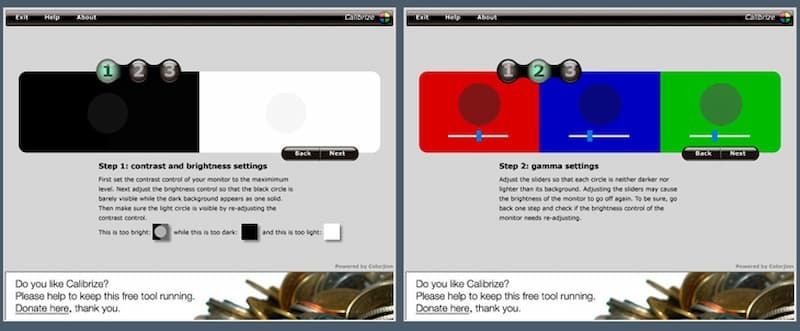
Giao diện Calibrize thân thiện với người dùng.
1.2. QuickGamma
QuickGamma là phần mềm tự cân chỉnh màu màn hình được sử dụng rộng rãi hiện nay. Người dùng có thể có thể sử dụng phần mềm này trên tất cả các màn hình máy tính.
QuickGamma được thiết kế để phù hợp cho hệ điều hành Windows 7 trở lên. Với kích thước nhỏ gọn và chức năng cơ bản nhưng hiệu quả, phần mềm này là thật sự cần thiết cho hầu hết những người dùng máy tính.
- Phần mềm này có thể giúp người dùng cài đặt Gamma với các thông số màu cực kỳ chi tiết, bên cạnh đó là biểu đồ hiển thị thông tin cụ thể.
- Điểm đặc biệt là sau khi bạn căn chỉnh màu sắc màn hình trên QuickGamma, mỗi lần khởi động lại máy, màn hình sẽ được tự động căn chỉnh màu sắc cho phù hợp.
- Giao diện hoạt động của phần mềm chỉnh màu màn hình QuickGamma được đánh giá là thân thiện với người dùng và phù hợp với mọi nhu cầu.
- Dung lượng nhỏ: 1342 KB
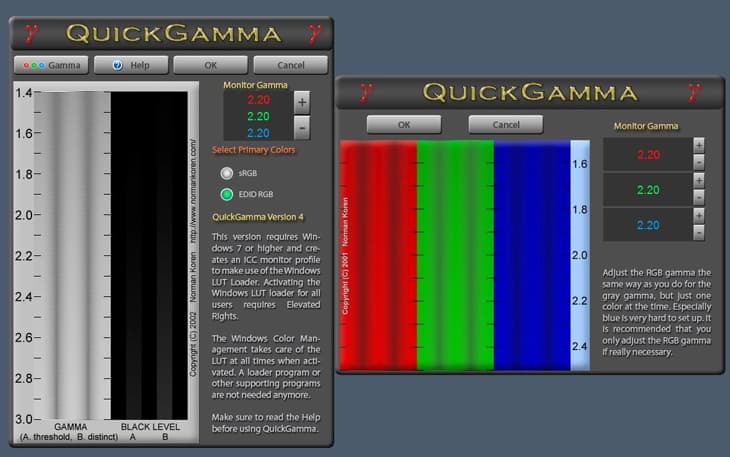
QuickGamma phù hợp mọi nhu cầu căn chỉnh màu sắc màn hình máy tính.
1.3. f.lux
Phần mềm tự căn chỉnh màu màn hình f.lux có khả năng căn chỉnh màu sắc màn hình máy tính tự động cho ngày và đêm.
- Phần mềm sẽ đưa ra những giải pháp, lời khuyên phù hợp cho bạn để căn chỉnh màu sắc và độ sáng màn hình để mang đến trải nghiệm hiển thị an toàn nhất cho mắt của bạn.
- Dung lượng nhỏ: 639 KB.
- Nền tảng dùng cho hệ điều hành Windows không mất phí nhưng thu phí trên hệ điều hành Mac Os, Android và iOS.
- Bên cạnh đó, phần mềm cung linh hoạt trong việc hỗ trợ người dùng có nhu cầu tự căn chỉnh màu sắc theo ý thích cá nhân.
- Tuy nhiên, nhược điểm của phần mềm này là đôi khi bạn sẽ không xem được các video hoặc hình ảnh với màu sắc thật sự của chúng. Điều này có thể ảnh hưởng không nhỏ đến trải nghiệm làm việc của một số người.
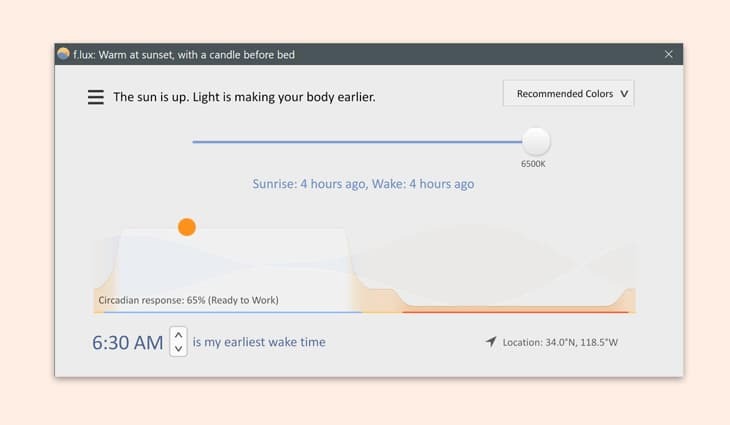
Cận cảnh giao diện f.lux.
Xem thêm: #[TOP] 9+ Phần Mềm Dùng Cho Màn Tương Tác Giáo Dục
2. Những lưu ý nhỏ về việc căn chỉnh màu sắc máy tính
- Luôn khởi động máy trước 30 phút, khi muốn điều chỉnh màu sắc màn hình máy tính. Việc này giúp màn hình được làm nóng và hoạt động ở điều kiện bình thường.
- Cài đặt độ phân giải cho màn hình ở chế độ mặc định.
- Làm quen với việc điều khiển hiển thị của màn hình. Chúng thường được đặt ở trên bàn phím, trên màn hình chính hoặc trong Control Panel.
- Đảm bảo điều kiện ánh sáng xung quanh vừa phải, không gây ảnh hưởng đến việc hiển thị của màn hình. Các điều kiện quá sáng hoặc quá tối đều không phù hợp.
- Chắc chắn rằng màn hình của bạn đang được đặt ở độ phân giải cao nhất.
- Gỡ các thiết lập màu sắc màn hình trước đó
- Chạy phần mềm tự cân chỉnh màu màn hình và làm theo chỉ dẫn của nhà sản xuất.
- Thiết lập cẩn thận các thông số trên phần mềm căn chỉnh, chú ý các công cụ đo lường, căn chỉnh.
- Nếu bạn đang sử dụng máy tính bàn có cổng DisplayPort, luôn dùng cổng này kết nối với màn hình thay cì HDMI hay DVI.
Xem thêm: 10 Phần Mềm Điều Khiển Màn Hình Led Tốt Nhất Hiện Nay
3. Những khái niệm cơ bản khi căn chỉnh màu sắc màn hình
- Hầu hết các máy tính có nhiệt độ màu mặc định ở mức 9300K, màu sắc hiển thị là màu xanh, tone lạnh. Để điều chỉnh màu sắc màn hình sang tone ấm, bạn cần đưa chỉ số này về 6500K.
- Độ sáng và độ tương phản là vô cùng quan trọng khi điều chỉnh màu sắc cho màn hình. Màn hình quá sáng hoặc quá tối đều không tốt cho chất lượng hình ảnh.
- Hiệu chỉnh Gamma: Chỉ số này liên quan đến các màu sắc trung tính (ở quãng giữa). Ví dụ như màu xám nếu gamma quá cao sẽ trở thành màu đen nhưng ngược lại gamma quá thấp sẽ thành màu trắng. Ba màu gamma cơ bản là đỏ, xanh lá và xanh lam (thường được gọi là RGM).
Trên đây là 3 gợi ý về phần mềm tự cân chỉnh màu màn hình tốt nhất cho máy tính Windows. Hy vọng bài viết này sẽ cung cấp cho các bạn những thông tin hữu ích, giúp bạn tìm được cho mình một phần mềm ưng ý nhất.
Công ty TNHH Thương Mại Công Nghệ Viethitek Việt Nam
Địa chỉ: Tầng 2 tòa nhà HHCT LILAMA số 124 Minh Khai - Hai Bà Trưng - Hà Nội
Điện thoại: 024.629 09968 - 024.668 02750
Hotline: 0962.72.95.68 - 0382.488.338
Kết nối với chúng tôi:
https://www.facebook.com/SONA.manhinhtuongtacdaotao.manhinhquangcaodientu
Website: https://sona.net.vn